- Autor Jason Gerald [email protected].
- Public 2023-12-16 11:34.
- Modificat ultima dată 2025-01-23 12:43.
Pentru a căuta mesaje pe versiunea iPhone a WhatsApp, deschideți Chaturi și glisați în jos de pe ecran. Atingeți Căutare, apoi introduceți un cuvânt cheie de căutare și selectați conversația dorită din rezultatele căutării.
Etapa
Metoda 1 din 2: iPhone
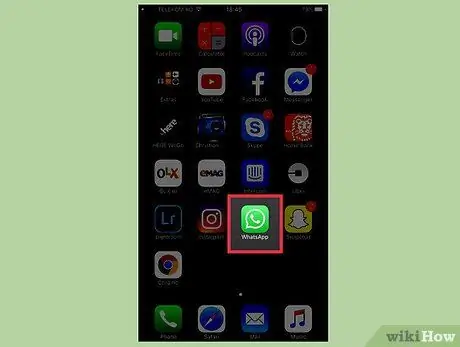
Pasul 1. Apăsați pe pictograma WhatsApp de pe ecranul de pornire al telefonului
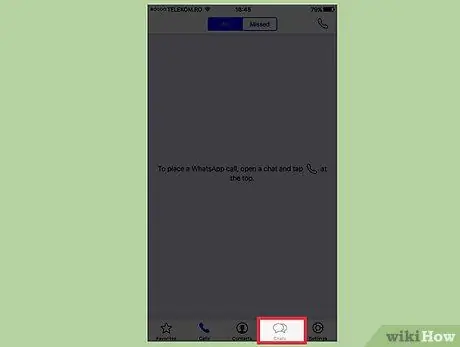
Pasul 2. Atingeți Chaturi
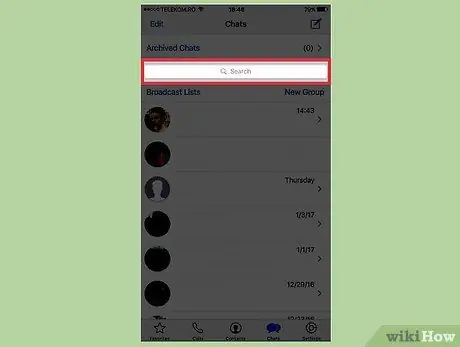
Pasul 3. Glisați în jos pe ecran pentru a afișa bara de căutare
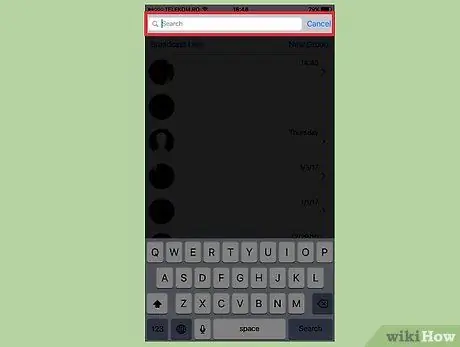
Pasul 4. Atingeți bara de căutare
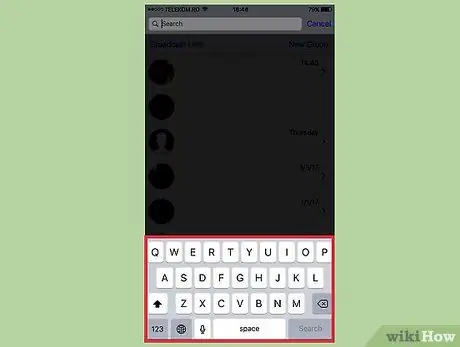
Pasul 5. Introduceți cuvintele cheie pe care doriți să le căutați
Puteți căuta mesajele trimise sau contactele cu care ați conversat. WhatsApp vă va căuta întreaga conversație pentru a afișa rezultatele.
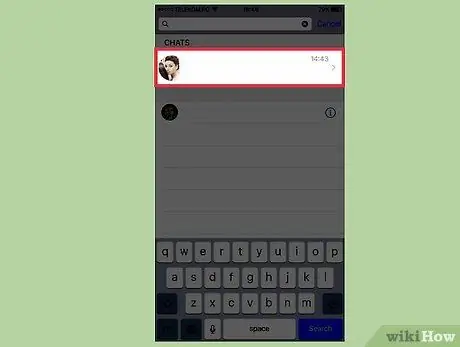
Pasul 6. Apăsați pe oricare dintre conversațiile din rezultatele căutării pentru a o deschide
Se va deschide o conversație, iar cuvintele cheie pe care le-ați introdus vor fi etichetate.
Metoda 2 din 2: Android
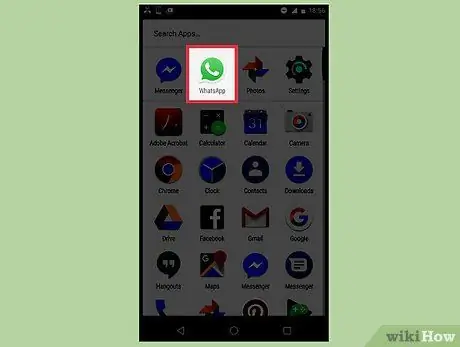
Pasul 1. Apăsați pe pictograma WhatsApp din lista de aplicații pentru telefon
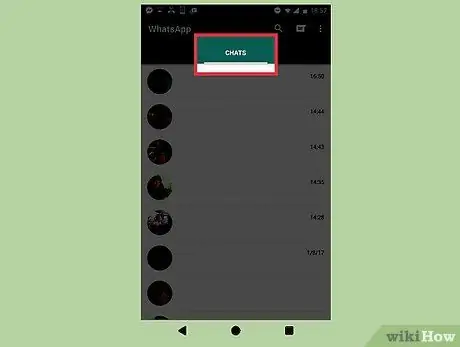
Pasul 2. Atingeți fila Chaturi
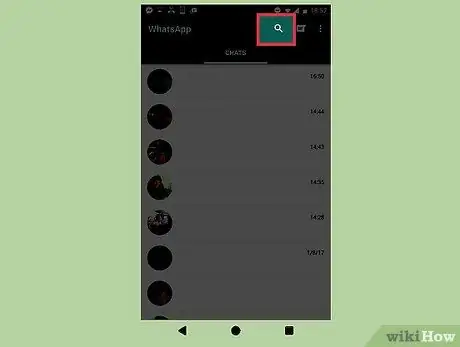
Pasul 3. Atingeți pictograma lupă din partea de sus a ecranului
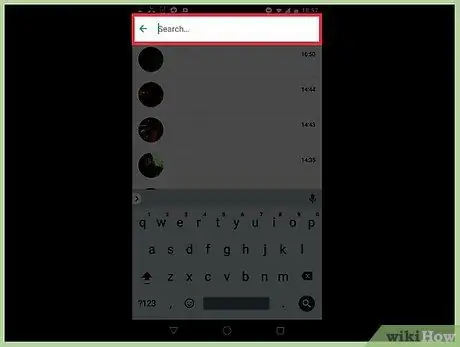
Pasul 4. Introduceți cuvintele cheie pe care doriți să le căutați
Puteți căuta conținutul conversației sau contactele cu care ați conversat.
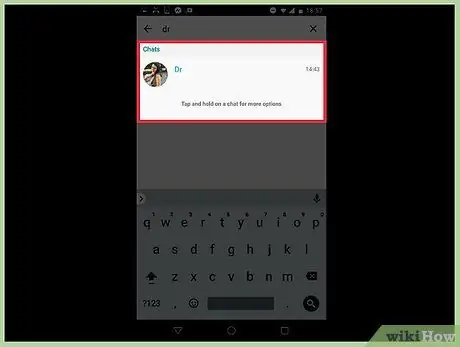
Pasul 5. Atingeți o conversație din rezultatele căutării pentru a o deschide
Se va deschide o conversație și cuvintele cheie pe care le-ați introdus sunt marcate.






